| おすすめ海外取引所ランキング | ||||
| 評価項目 | 1位 | 2位 | 3位 | 4位 |
| レバレッジ | ||||
| スプレッド | ||||
| 手数料 | ||||
| サーバー | ||||
| 日本語対応 | ||||
なんてお考えではありませんか?
Biboxは、安定した信頼性の高いシステム、豊富でレベルの高い取り扱い通貨、業界最安級の取引手数料などで人気急上昇中の取引所です。
とはいえ、海外取引所となるため、仮想通貨取引に慣れていない方はなんとなく抵抗があるかもしれません。
そこで今回は、Biboxの主なサービス内容や登録方法、実際の使い方などについてご紹介します。
この記事を読めば、仮想通貨初心者でもすぐにBiboxで取引を始めることができますよ!
- Biboxは中国の取引所で日本語にも対応している
- 豊富な通貨と手数料の安さが大き魅力
- 登録方法はとても簡単なので、初心者でも安心!
- セキュリティも手厚く、さまざまな設定が可能
- 取引の種類は「現物取引」「レバレッジ取引」「FX」の3種類
- スマホアプリもあるので、出先や移動中も取引が楽しめる
目次
Bibox(ビボックス)ってどんな取引所?

Biboxはエストニア、アメリカ、カナダ、中国、香港、日本にオフィスを構える中華系の仮想通貨取引所です。
設立は2017年11月25日とまだ新しい取引所ですが、世界の取引所の取引量ランキングで19位(2019年11月30日現在)になるなど現在人気急上昇中です。
世界最大級の仮想通貨取引所「OKCoin」「HouBi」のコア創業メンバーが中心になって設立されており、最先端の分散クラスタアーキテクチャを採用したサーバーやAI(人工知能)をシステムに組み込むことで、非常に安定した取引環境を実現しているんですよ!
主なサービス内容一覧
2019年11月30日現在
| 取り扱い通貨数 | 123種類 |
|---|---|
| 取引手数料 | メイカー・テイカー:一律0.1% ※Biboxトークン(BIX)での支払いで0.05% |
| 入出金手数料 | 入金:無料 出金:通貨により異なる |
| トレードの種類 | 現物取引 レバレッジ取引 無限契約取引(FX) |
| アプリ | スマホ:iOS、Android デスクトップ:Windows、Mac |
| API | あり |
| 公式アカウント | Facebook Medium BiYong |
取り扱い通貨
2019年11月現在、Biboxでは123種類の通貨を取り扱っています。
手数料
Biboxの手数料は、取引手数料と出金手数料の2種類になります。
取引手数料については、メイカー(売り手)、テイカー(買い手)ともに一律0.1%です。
さらに、Biboxが発行する「BIX」というトークンで手数料を支払えば50%の割引となり、メイカー、テイカーともに0.05%となります。
これはバイナンスのBNBトークンと同じですね。
バイナンスの場合も手数料は一律0.1%で、バイナンスが発行するトークンBNBでの支払いで50%割引となります。
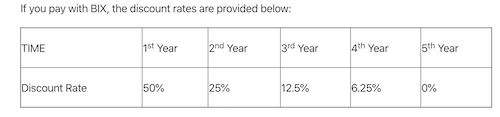
ただし、50%割引になるのは最初の1年のみで、2年目以降は割引率が下がっていく仕組みなので注意しましょう。
出金手数料については各通貨ごとに異なるので、事前に確認しておくと安心です。
取引の種類
Biboxでは現物取引・レバレッジ取引・無期限契約取引(FX)の3種類が利用可能です。
レバレッジ取引、無期限契約取引については、それぞれ利用できる通貨ペア、最大レバレッジが異なります。
| レバレッジ取引 | 無期限契約取引(FX) | |
| 通貨ペア | BTC/USD ETH/USD LTC/USD ETC/USD EOS/USD BCH/USD |
BTC/USDT |
| 最大レバレッジ | 3倍 | 50倍 |
Bibox(ビボックス)の登録方法
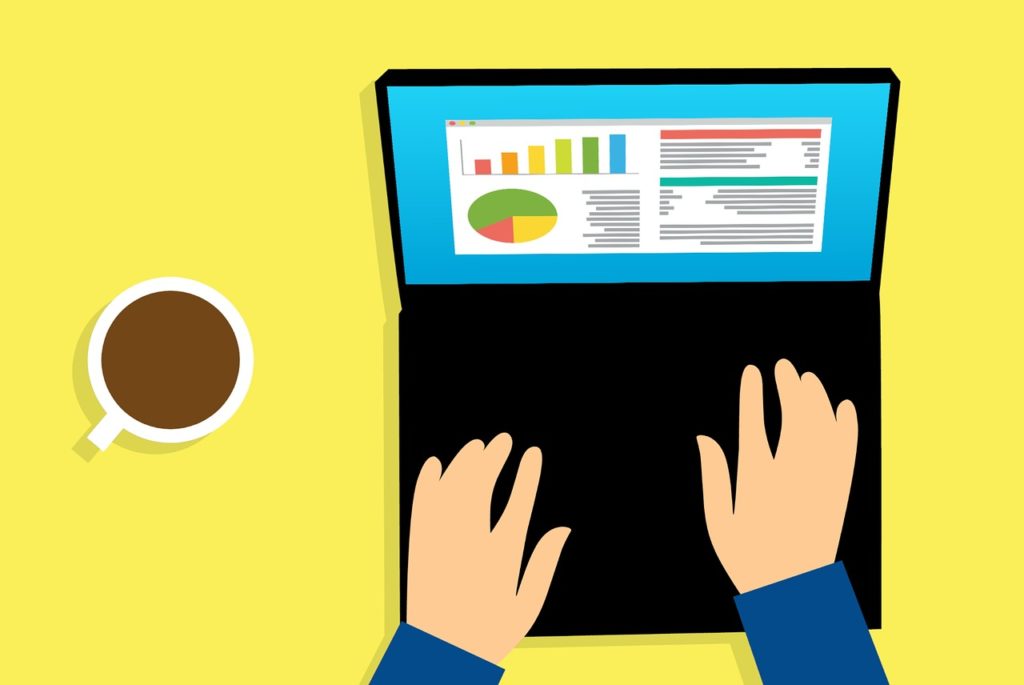
Biboxの登録はとってもシンプルなので、初めてでも迷わず操作することができますよ!
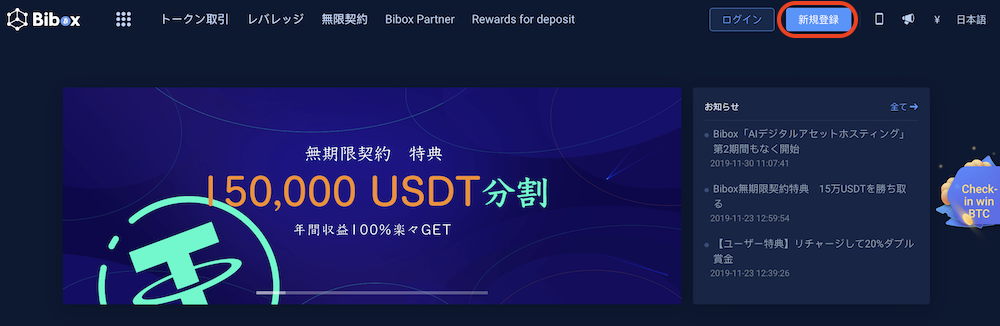
公式サイトにアクセスし、画面右上にある「新規登録」をクリックします。
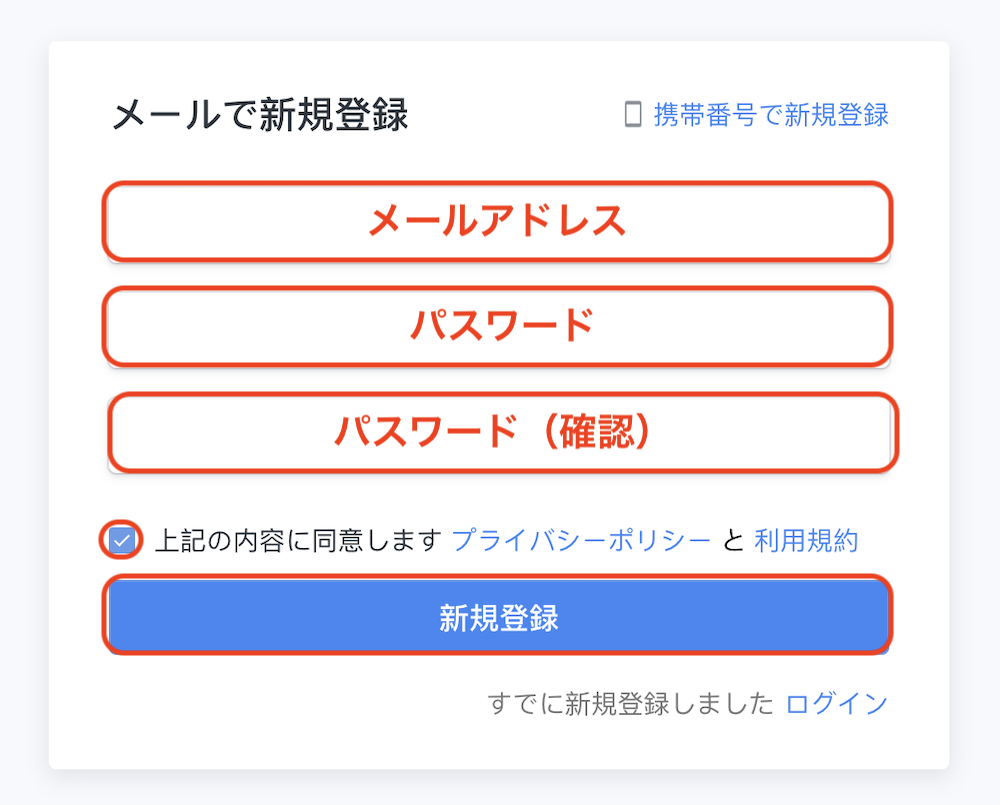
メールアドレスとパスワードを入力し、利用規約のボックにチェックを入れたら「新規登録」をクリック。
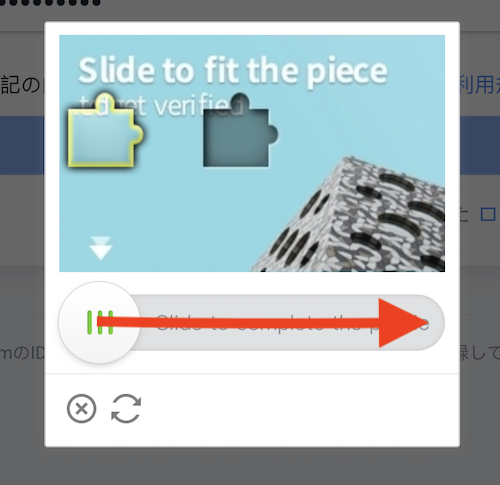
すると、パズル認証の画面が出るので、ピースをスライドして合わせましょう。
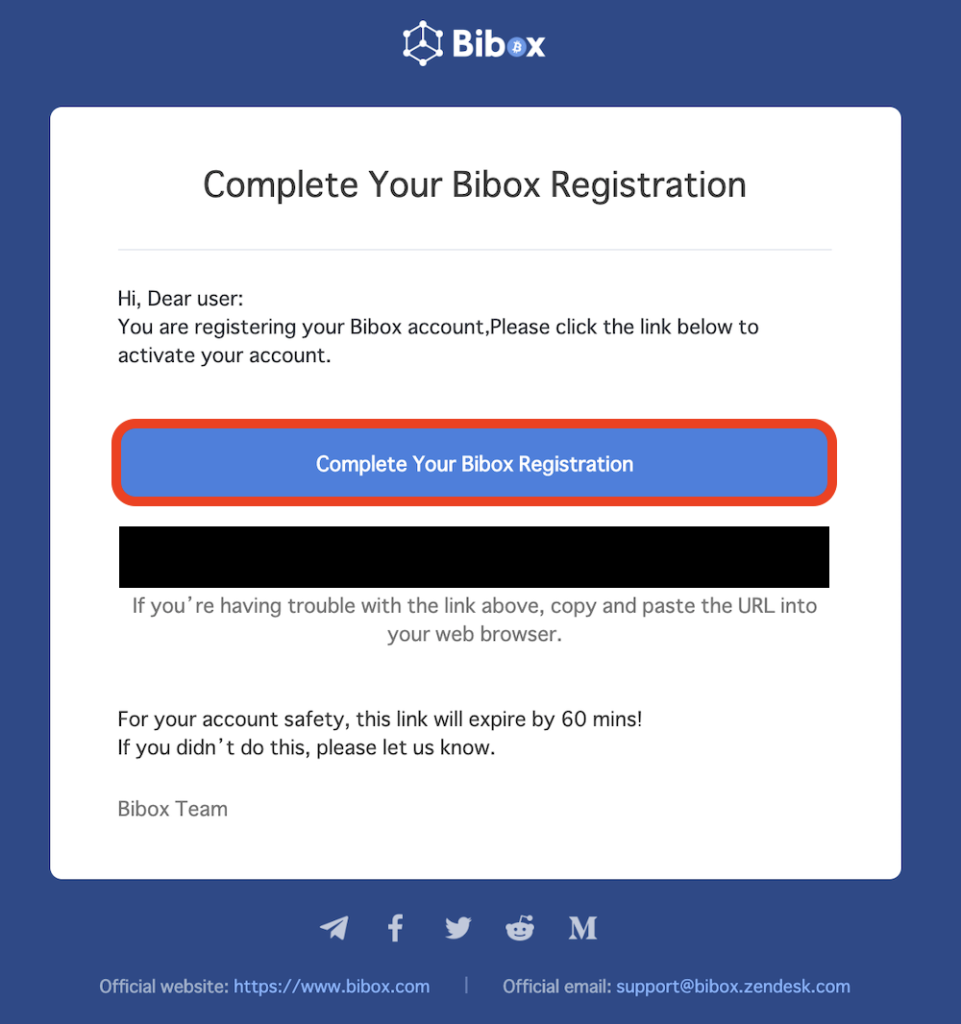
すると、登録したメールアドレス宛に確認メールが届くので、本文にある「Complete Your Bibox registration 」をクリックすれば登録は完了です。
Bibox(ビボックス)のセキュリティ設定

Biboxはキィリティに力を入れている取引所なので、2段階認証をはじめ複数のセキュリティ設定が可能です。
いずれも簡単に設定ができますので、登録のついでに設定も済ませておきましょう。
SNS認証設定
SNS認証は、ログインや設定変更、取引などの際に行うセキュリティ認証です。
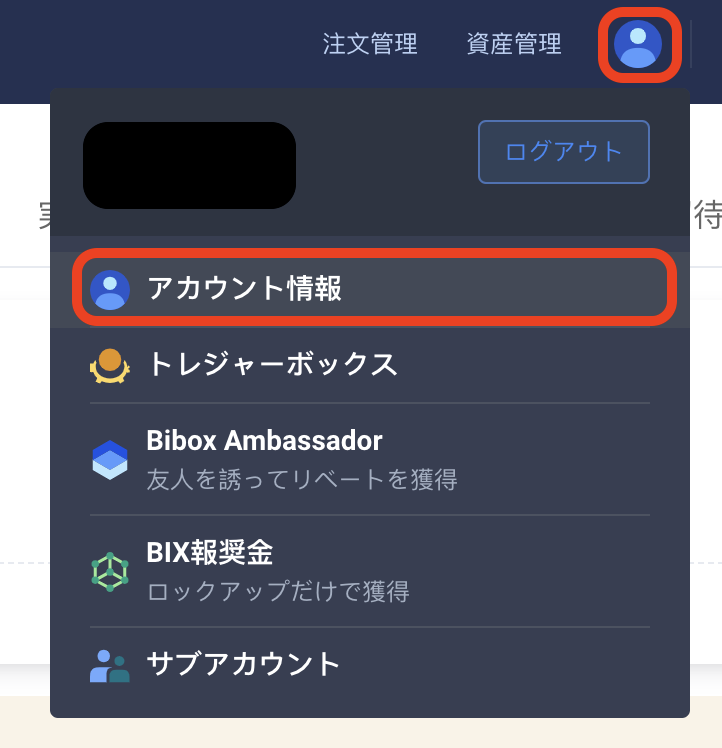
ログイン後、画面右上にある人のマークにカーソルを当て、「アカウント情報」を選択します。
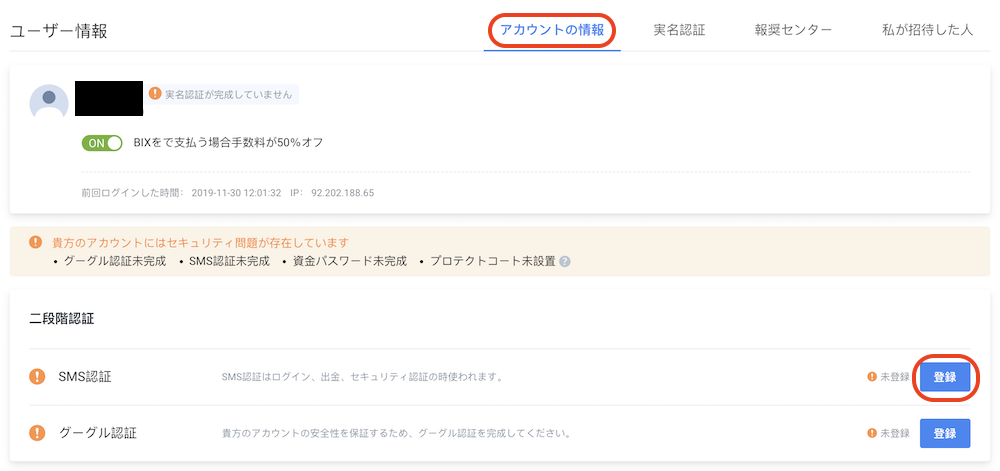
ユーザー情報画面が表示されるので、SMS認証の右端にある「登録」をクリックしましょう。
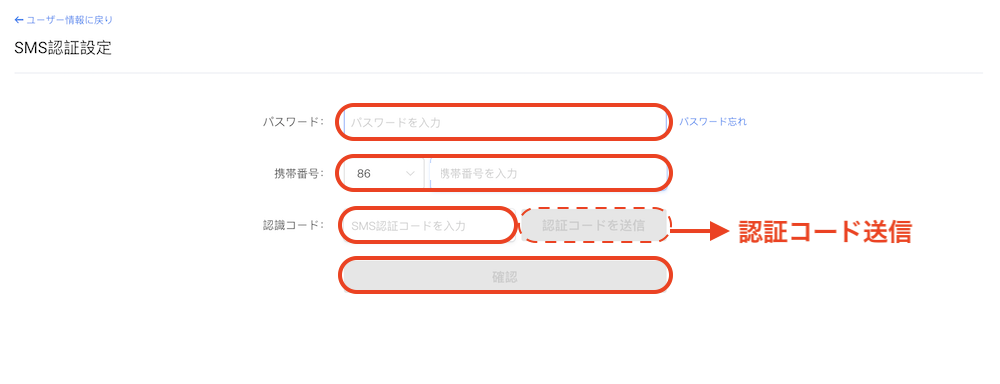
ログインパスワード・携帯電話番号を入力します。
その際、SMS認証が必要になるため「認証コード送信」をクリックし、届いたSMSに記載されているコードを入力。
最後に「確認」をクリックすれば設定完了です。
2段階認証設定
2段階認証も今や当たり前になっているセキュリティ設定ですね。
ID・パスワードのほかにもう1つ認証を行うことで、不正ログインを効果的に予防することができます。
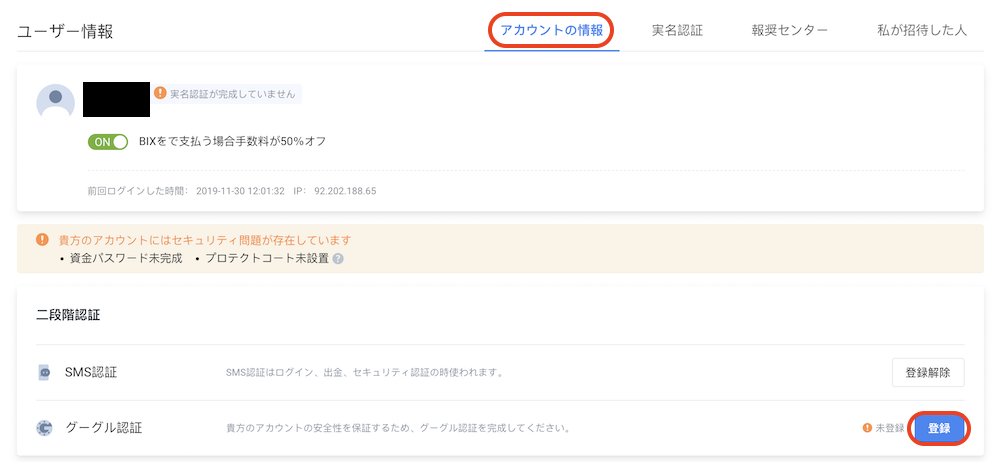
SMS認証の設定と同様、ユーザー情報画面を表示し、グーグル認証の右端にある「登録」をクリックします。
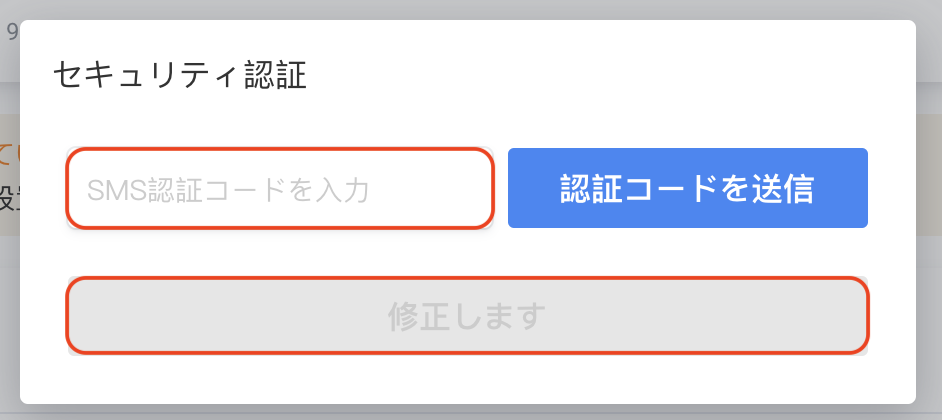
SMS認証画面が出るので「認証コードを送信」をクリックします。
その後、SMSに届いた認証コードを入力し「修正します」を選択しましょう。
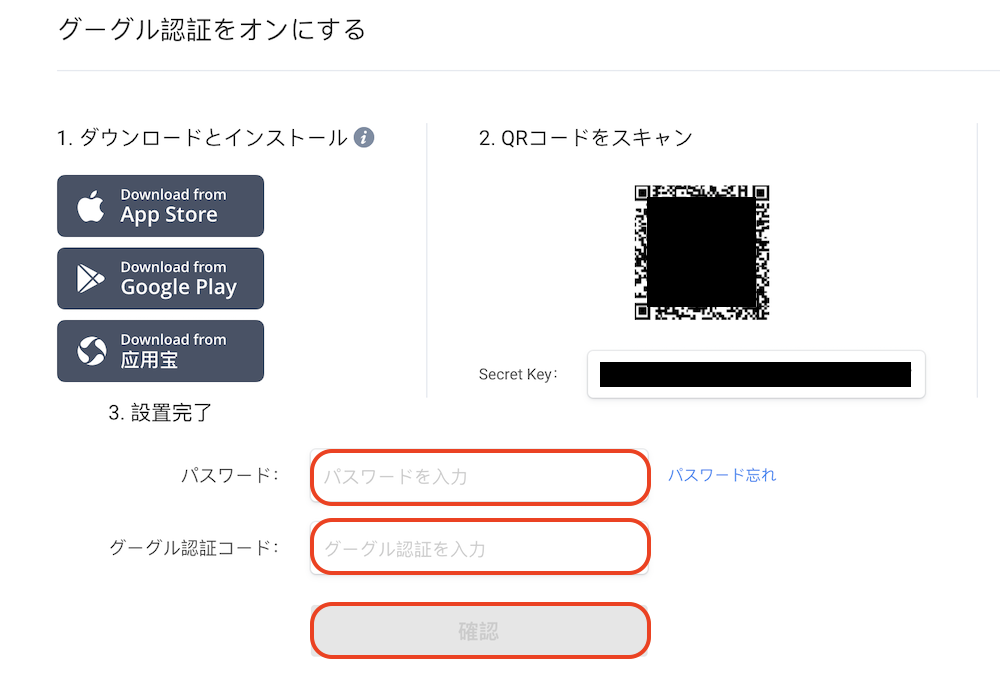
するとQRコードが表示されるので、Google Authenticatorアプリから読み取ります。
ログインパスワード・Google Authenticatorの認証コードを入力し、最後に「確認」をクリック。
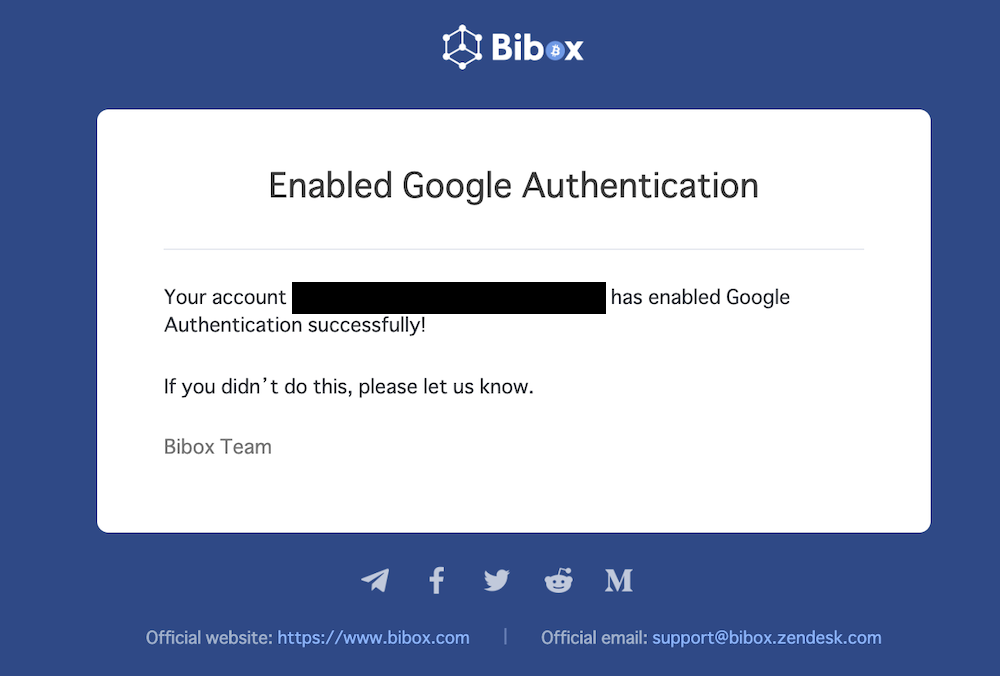
その後、設定完了メールが届けば設定は完了です。
資金パスワード設定
資金パスワードとは、出金時に使用する専用のパスワードです。
ログインパスワードや2段階認証などと異なるパスワードを設定しておくことで、より安全に出金を行うことかできます。

ユーザー情報画面の安全設定にある「資金パスワード」の「設置」をクリック。

任意の資金パスワード・資金パスワードの確認・ログインパスワードを入力し、2段会承認もしくはSMS承認を行います。
その後、認証コードを入力して「修正します」をクリックすれば設定完了です。
プロテクトコード設定
プロテクトコードとは、Biboxから届くメールに設置される印のようなもの。
この設定をするとBiboxからのメールに印が表示され、フィッシング詐欺を未然に予防することができます。

プロテクトコードの設定は、SMS認証や2段階認証と同じ画面から行います。
安全設定のところにある「プロテクトコード」の「設置」をクリックしましょう。

次に、任意のプロテクトコードを入力し、2段階認証もしくはSMS承認コードを入力して「確認」をクリック。

正しく設定ができ、設置成功画面が表示されればOKです。
「確定」をクリックして設定を完了させましょう。
Bibox(ビボックス)の本人確認
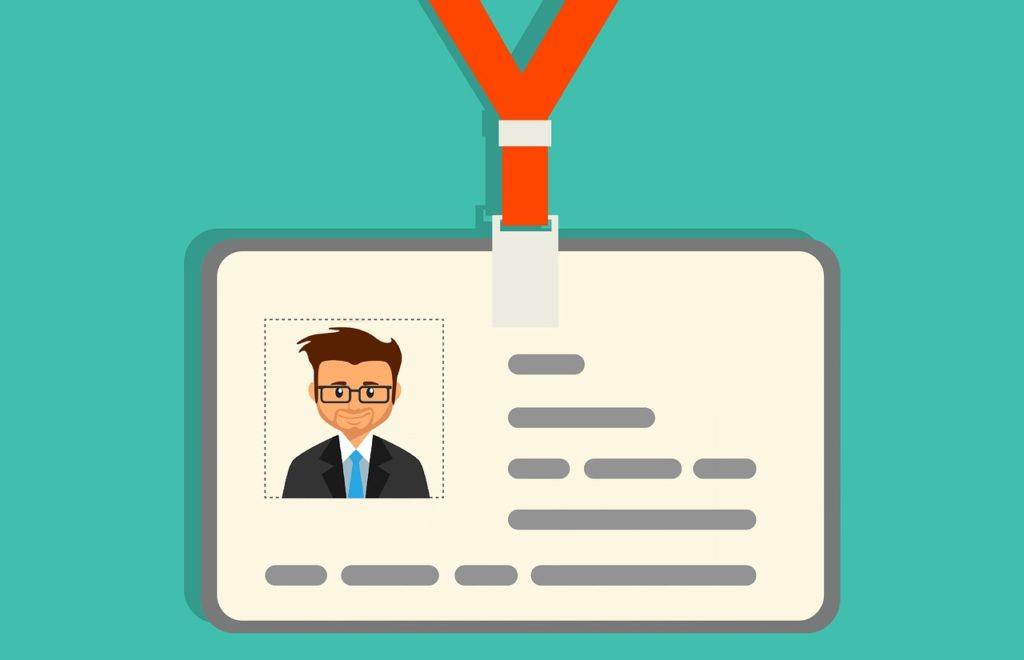
Biboxでは、登録時に本人確認の画面は出てきませんが、本人確認を済ませていない状態では信用取引を行うことができません。
そのため、登録時に本人確認まで行っておくのがおすすめです。
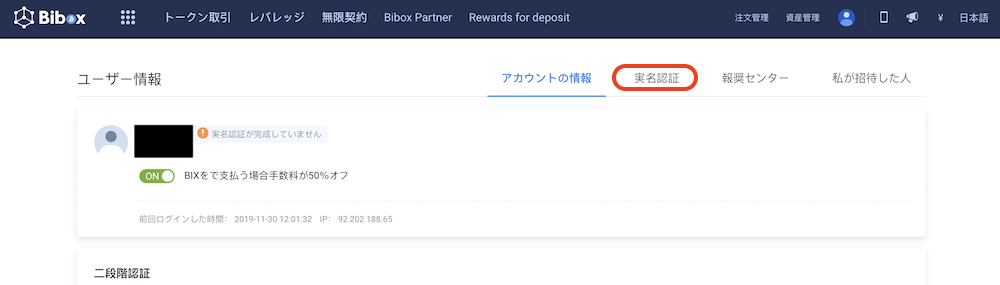 ログイン後、ユーザー情報画面で「実名認証」のタブを選択します。
ログイン後、ユーザー情報画面で「実名認証」のタブを選択します。
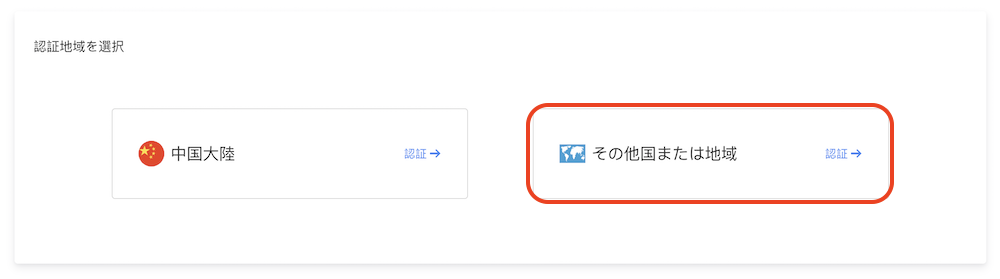
日本もしくは中国以外の国で利用する場合は「その他国または地域」を選択。
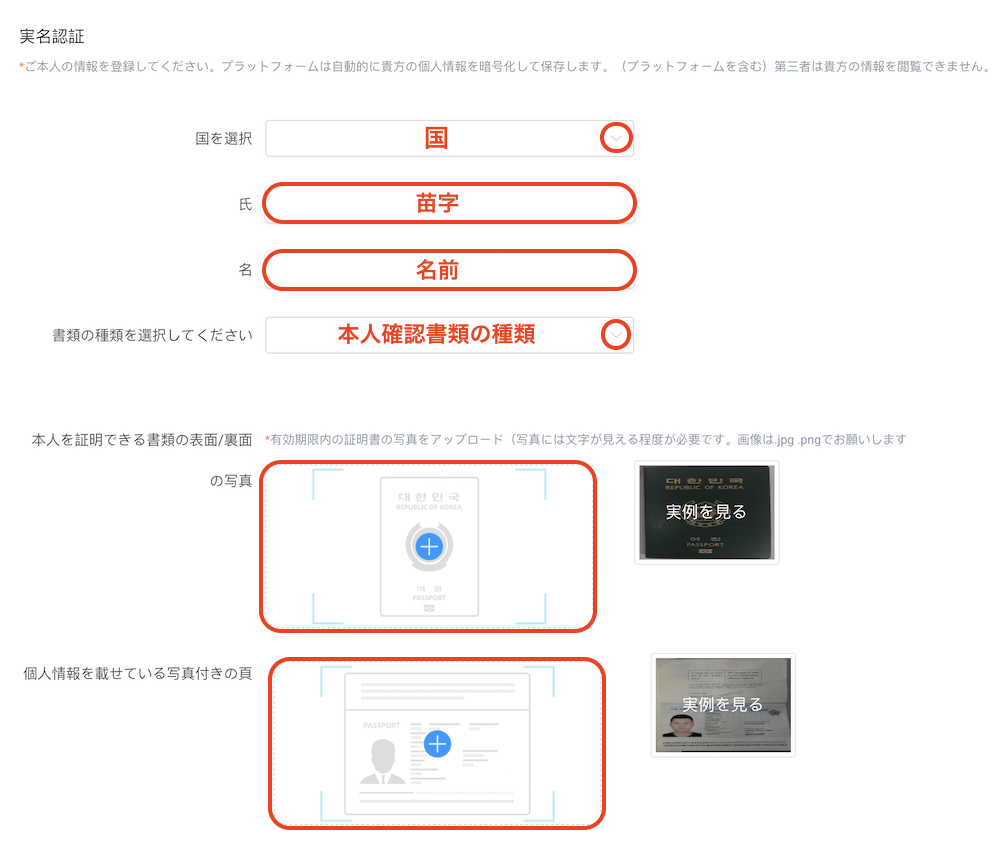
国・苗字・名前・本人確認書類の種類を入力し、選択した本人確認書類の画像をアップロードしましょう。
本人確認書類を撮影する際は、右側ある実例と同じように撮影すると承認がスムーズです。
本人確認書類として選択できるのは、パスポートか免許証のどちらかになります。
また、Biboxでは「本人確認書類・メモ・本人」が一緒に映ったセルフィー画像もアップロードも必要です。
Bibox(ビボックス)の入金方法

Biboxに入金できるのは仮想通貨のみとなり、日本円を入金することはできません。
そのため、国内取引所もしくは他の海外取引所から送金するようになります。
とはいえ、操作は簡単なので安心してくださいね!
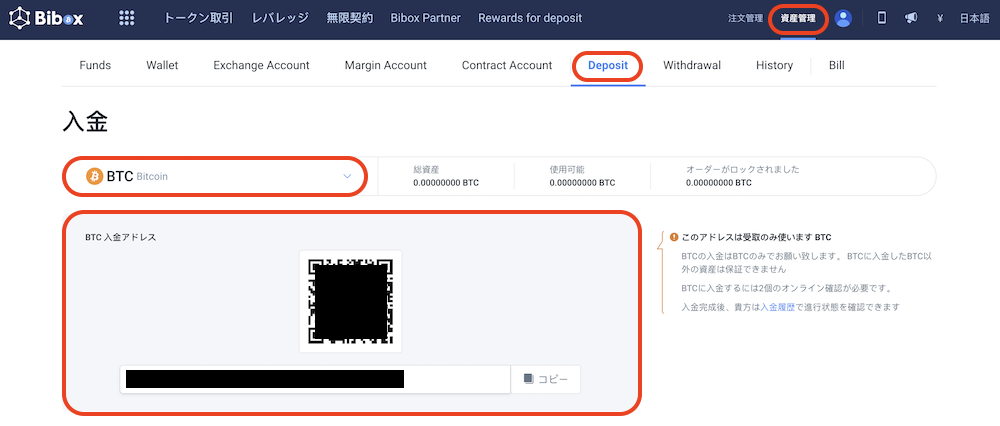
ログイン後、画面右上にある「資産管理」をクリックし、「Deposit」タブを選択します。
すると入金画面になるので、入金したい通貨を選択し、表示された入金アドレス宛に送金を行いましょう。
Bibox(ビボックス)の出金方法

Biboxでは、出金できるのも仮想通貨のみです。
そのため、銀行口座ではなく取引所もしくはウォレットのアドレス宛に送金することとなります。
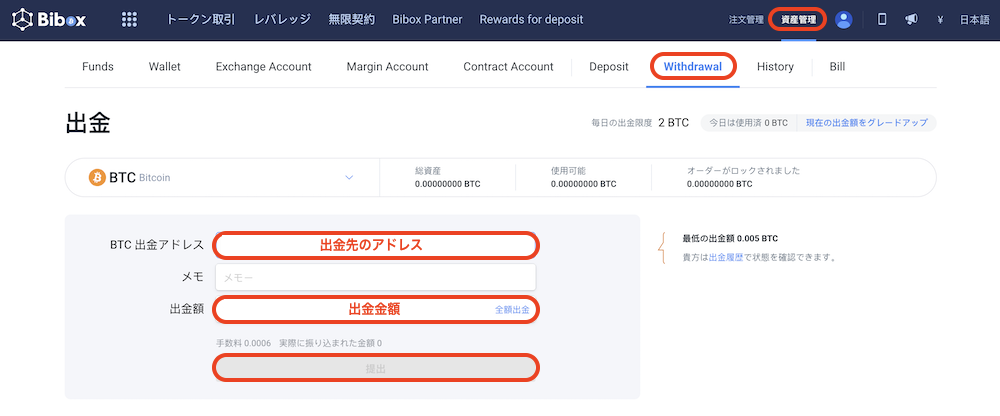
入金時と同様、画面右上にある「資産管理」をクリックし、「Withdrawal 」タブを選択します。
すると出金画面が表示されるので、出金したい通貨を選択。
その後、出金先のアドレス・金額を入力し、最後に「提出」をクリックしましょう。
出金先アドレスの入力を間違えた場合、出金した仮想通貨は二度と戻ってきませんので、よく確認してから出金するようにしてください。
Bibox(ビボックス)の取引方法

Biboxの取引画面は、シンプルで見やすいことでも人気です.
利用できる取引は現物取引・レバレッジ取引・FXの3種類となりますが、いずれも画面の見方は同じです。
ここでは、基本となる現物取引の手順をご紹介します。

ログイン後、画面上部にある「トークン取引」をクリックし、取引したい通貨ペアを選択しましょう。

その後、注文画面で注文方法を選択します。
あとは、購入したい数量・金額を入力し、内容に間違いがなければそのまま「買う」をクリック。
保有している通貨を売却したい場合は、右側の画面に注文内容を入力をして「売る」をクリックすればOKです。
Bibox(ビボックス)のアプリ

Biboxには公式のスマホアプリがあります。
PC画面同様、シンプルで使いやすいデザインになっているので、出先や移動中でも効率的に取引することが可能です。
また、iOSやAndroidはもちろん、パソコン用のアプリも用意されているため、「ブラウザだと使いづらい…」という人はぜひダウンロードしてみてくださいね!

アプリのダウンロードは、公式サイト右上の「スマホマーク」から確認ができます。
Bibox(ビボックス)登録方法のまとめ

Biboxの登録方法や使い方などを解説しました。
Biboxは後発組ということでバイナンスのいいとこ取りをしたような取引所です。
システムも非常に軽くキビキビ動くので取引もしやすいですし、今後大きく成長するかもしれない草コインを仕込みやすい取引所です。
海外取引所は初めてという方もまずはBiboxから始めてみてもいいでしょう。
- Biboxの登録はとっても簡単!
- 複数のセキュリティ設定ができるので、安全性を重視する人にもおすすめ
- それ故、本人確認の際にはセルフィー画像のアップロードも必須となる
- 取扱通貨が123種類と豊富
- 現物取引・レバレッジ取引・FXの3種類が利用できる
- レバレッジ取引・FXに関しては通貨ペアやレバレッジ倍率が異なるので要注意
- スマホアプリも使いやすい
 BINANCE(バイナンス)の使い方|日本での登録から入出・取引・出金方法までを徹底解説!
BINANCE(バイナンス)の使い方|日本での登録から入出・取引・出金方法までを徹底解説!










